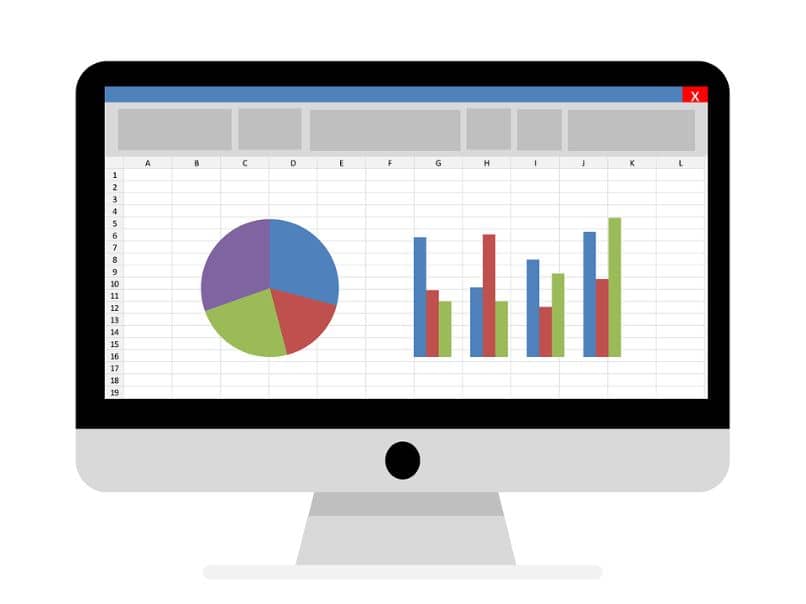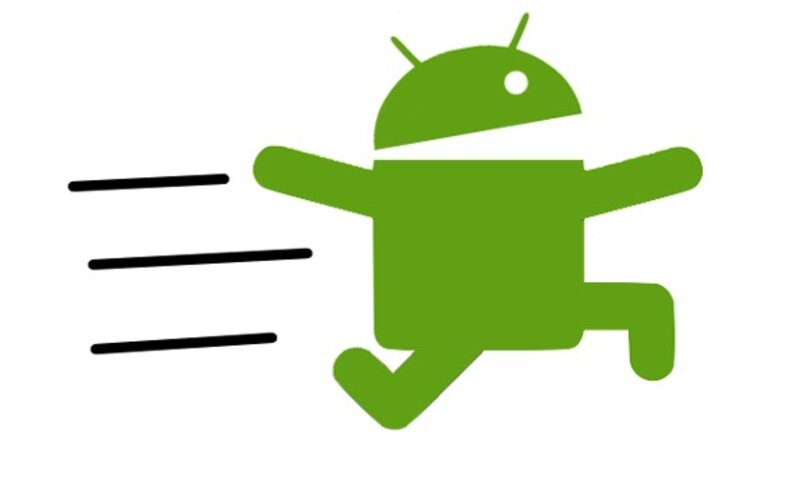بعض الإجراءات مثل فرز البيانات في صف واحد أو أكثر أو نقل العناصر بين الصفوف والأعمدة شائعة جدًا في Excel. لهذا السبب ، إذا كان لديك عدة نطاقات من العناصر في جدول ، فقد تكون مهتمًا بمعرفة كيفية عكس بيانات الصفوف والأعمدة باستخدام الصيغ في Excel وفي هذا البرنامج التعليمي سنعرض لك الخطوات اللازمة لتحقيق ذلك.
هل من الضروري الجمع بين وظائف النطاقات المختلفة لعكسها؟
ليس من الضروري الجمع بين وظائف النطاقات المختلفة لعكسها. سيكون الشيء الأكثر ملاءمة هو عمل صيغة لكل نطاق لتحديد الوسائط وموقع قيم نطاق واحد مع مراعاة المراجع المطلقة والنسبية.
يمكنك استخدام وظائف مرجعية مختلفة مثل SORT و INDEX و OFFSET و ROW و COLUMN و COUNTA لعكس النطاقات بشكل منفصل . على سبيل المثال ، إذا كنت بحاجة إلى إنشاء صيغة OFFSET لعكس القيم من عشر خلايا في العمود A ، فستكتب = OFFSET ($ A $ 1 ؛ COUNTA ($ A $ 1: $ A $ 10) -ROW (A1) ؛).
كيف يمكنك عكس نطاق من الخلايا في Excel عن طريق صيغة؟
عادةً ما يكون استخدام خيار “فرز حسب” من خلال توسيع نطاق التحديد كافيًا لعكس نطاق من الخلايا في Excel. ومع ذلك ، يمكنك عكس نطاق خلايا باستخدام صيغة تتضمن الدالة SORT لعكس نطاق خلايا بأحرف أو أرقام ، أو باستخدام الدالة INDEX.
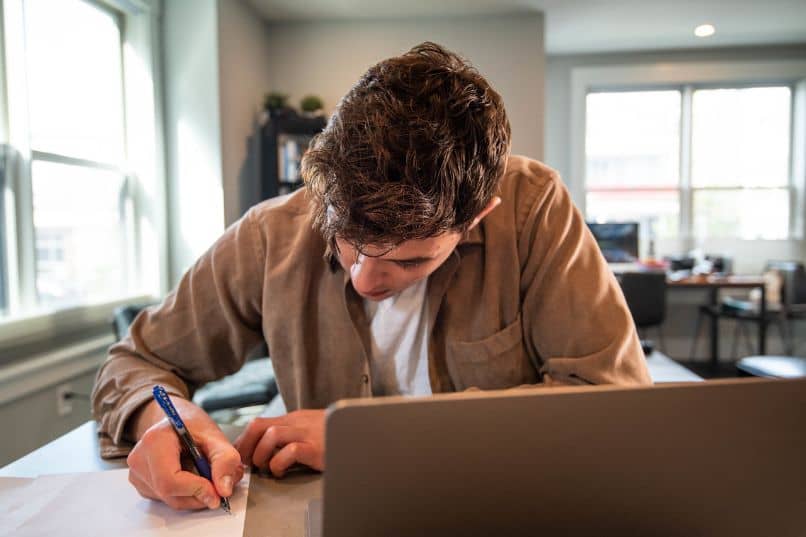
تحتاج كلتا الوظيفتين إلى وسيطات ذات قيم مطلقة لتتمكن من القيام بعملية الانعكاس. لذلك ، إذا كنت بحاجة إلى عكس قائمة الأسماء الموجودة في النطاق A2: A11 ، فانقر فوق شريط الصيغة “fx” واكتب = SORT ($ A $ 2: $ A $ 11 ؛ ROW (A2: A11) ؛ – 1) . وبالتالي . يمكنك عكس القيم التي تحتوي عليها كل خلية.
أيضًا ، من الممكن عكس نطاق من الخلايا باستخدام الدالة INDEX. لاستخدامها . انتقل إلى شريط صيغة Excel واكتب العبارة التالية: = INDEX ($ A $ 2: $ A $ 11 ؛ ROWS (A2: $ A $ 11)). لاحظ أن الوسيطة الأولى تشير إلى النطاق المراد عكسه وأن ROWS تحدد تغيير القيمة أثناء نسخها لأسفل.
هل القيم المطلقة مطلوبة لعكسها؟
المرجع المطلق في Excel هو نطاق مكون من خلية واحدة أو أكثر يظل ثابتًا . أي أنه لا يتغير في صيغة حتى عند نسخها إلى موقع آخر. يتم تحديد المراجع المطلقة بعلامة “$” الموضوعة قبل الخلية وبعدها. لإضافته إلى صيغة . يجب عليك الانتقال إلى خلية معينة والضغط على “F4”.
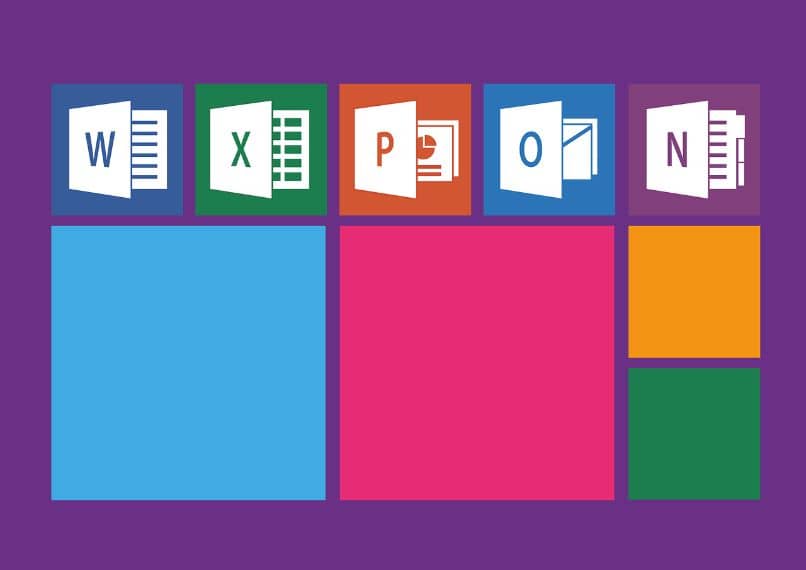
تحتاج إلى تعيين القيم المطلقة لعكسها في Excel. بهذه الطريقة ، لن يتم تغيير المراجع إلى العمود أو الصف عند نسخ الصيغة في مكان آخر. على سبيل المثال ، إذا كنت تريد عكس القيم الموجودة في الخلايا A1: A5 ، فحينئذٍ ستنشئ الصيغة وتضبط النطاق على القيم المطلقة بالصيغة $ A $ 1: $ A $ 5.
لماذا يلزم استبدال وظيفة “الصفوف” بـ “الأعمدة”؟
قد تحتاج إلى استبدال وظيفة “الصفوف” بـ “الأعمدة” لإعادة تنظيم البيانات الموجودة في الجدول. لذلك إذا اخترت نطاقًا من القيم ، يمكنك تدوير البيانات من الصفوف إلى الأعمدة مع تسمياتها. للقيام بذلك . من المهم أن تختار موقعًا جديدًا به مساحة كافية تعمل على لصق القيم.
عند استبدال وظيفة الصفوف مع الأعمدة . يتم تبديل مواضع البيانات في جدول البيانات. لذلك ، سيتم عرض العناصر التي كانت في الصفوف في أعمدة والعكس صحيح. لهذا . تحتاج إلى استخدام وظيفة خاصة تسمى “INDEX” .
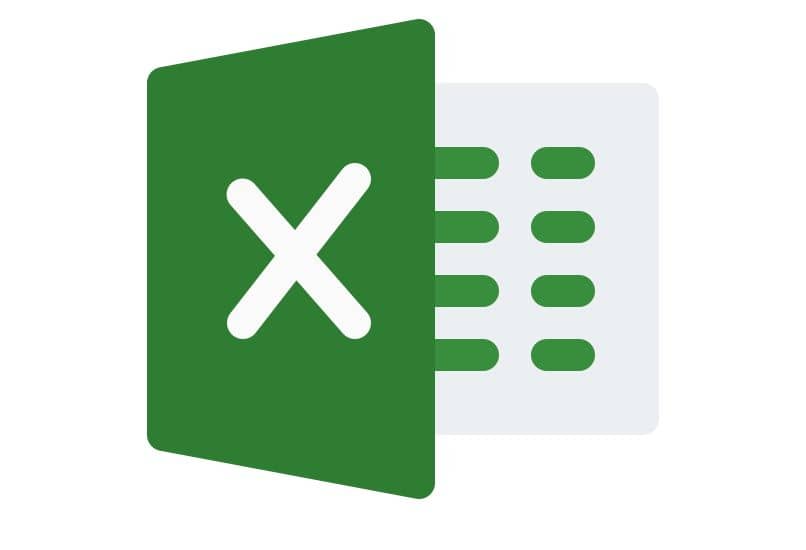
ما الصيغة التي يجب استخدامها لقلب الخلايا في Excel؟
يمكنك قلب الخلايا في Excel باستخدام صيغة تغير ترتيب العناصر في الخلايا وعرضها في صف أو عمود. لقلب الخلايا عموديًا . يجب النقر فوق شريط الصيغة واكتب = INDEX ($ A $ 2: $ A $ 11 ؛ ROW (A2: $ A $ 11)) بافتراض وجود 10 عناصر في النطاق.
إذا كنت تفضل قلب الخلايا أفقيًا ، فاكتب الصيغة: = INDEX ($ B $ 1: $ F $ 1؛ COLUMN (B1: $ F $ 1)) حيث $ B $ 1: $ F $ 1 هي سلسلة القيم المطلوب مقلوب بمرجع مطلق بينما تعمل وظيفة ROW و COLUMN على تحديد مكان عرض البيانات المقلوبة عن طريق إصلاح الخلية الأخيرة.